
Excelで課題管理をするなという話は置いておき。
やらねばならぬことは、粛々と進めますよ。なるべく効率的に!
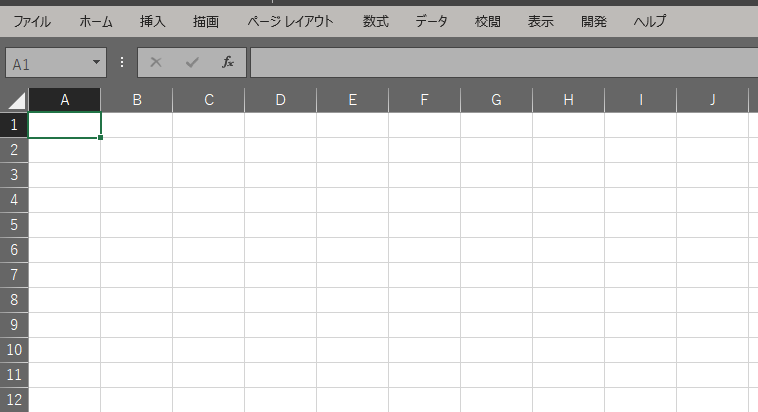
オートコンプリート無効化!
Excelの入力支援の仕組みなのですが。。
気を回してくれるのはありがたいのですが、「気を回さなくてよい」ということを伝えにくい(面倒)です。
そこで、オートコンプリートを無効化します。
いっしょに、自動フラッシュフィルも無効化されますが、こちらは手動で対応できますので、問題ないでしょう。
無効化を設定する場所
設定は以下です。
ファイル → オプション → 詳細設定 → 「オートコンプリートを使用する」のチェックをオフ
有効化も無効化も、チェックのオンかオフかで設定できます。
フラッシュフィル?
「フラッシュフィル」が気になりますよね。
数式にせずに入力した数式のけっかっぽいものを自動判別して補完してくれる機能です。
文字で書くと分かりにくいので、機能の例を載せておきます。
上図のように元データを準備し、最初のふたつのデータは入力しておきます。
左の列の値と、右の列の値を、ハイフンありでくっつけて欲しいという意図です。
もちろん数式で書いてしまうこともできますが、例ですので、マニュアル打ち込みしております。
オートフィルの場合は、入力値のみに注目しているようです。
フィルの候補に「フラッシュ フィル」があります。(オートコンプリートといっしょにオフられるのは、自動的にフラッシュフィルを適用する機能です。ユーザー操作による明示指定は可能なままです。)
フラッシュフィルにすると、周囲の入力値も見渡してくれます。
まるでAIですね!
リボンの「データ」 → フラッシュフィル
チェックを外していても、機能としては使えます。
明示的にボタンで操作できます。また、オートフィルの候補にも出てきます。
オートコンプリートをやめたい背景
Excelで日本語資料を作ることもあります。
課題管理表などの表形式資料は、Wordよりも取り回しがよいです。
たとえば、「課題」の列には(当たり前ですが)課題を書いていきますよね。
似たような表現でも、まったく異なる課題ということがあり得ます。
勢いよく入力していると、オートコンプリートを確定してしまって、すでに記載済みの課題が入ってしまい、いちいち文字列を削除して修正とかいった無駄作業が発生するわけです。。

同じ文字列があると自動入力してくれる便利機能(マイクロソフト社談)なのですが、入力を採用するかどうかを選択するときに、日本語との親和性が非常によくないわけです。
漢字を変換していったら勝手に候補が入力されてしまいます。Escで解除するのが正しい手順なのですが、変換中にこれをやると、せっかく候補から漢字を見つけ出したのに、また最初から変換になります。
そもそも、同じことを入力する要件ではありませんよね。
同じ事ならコピペすればよいわけです。
入力中に候補を出されてイライラするくらいなら、出されないほうがマシです。
無効化しない場合の運用
オートコンプリートで入力候補が表示されたら、Escキーを押せば解除できます。
できるのですが、既述のとおり、変換解除も必要になります。
現実的な運用は、1文字目に全く関係ない何かを入力しておく方法です。
オススメは改行です。たとえば以下のような運用でしょう。
- 文字列を入力したらオートコンプリートの候補がある模様
- 入力文字をEscでキャンセルして、Alt + Enterで改行
- あらためて文字を入力
- 入力完了後に最初の開業を削除 or そのまま
もともとExcelのイレギュラーな使い方ですからw

あるいは、オートコンプリートの候補を受け入れてしまって、不要部分を削除でしょうか。
(これをやりたくないので、今回はオートコンプリートを無効化したわけですがw)
Excelで日本語の文書を作るには、クセとうまく付き合うしかないです。
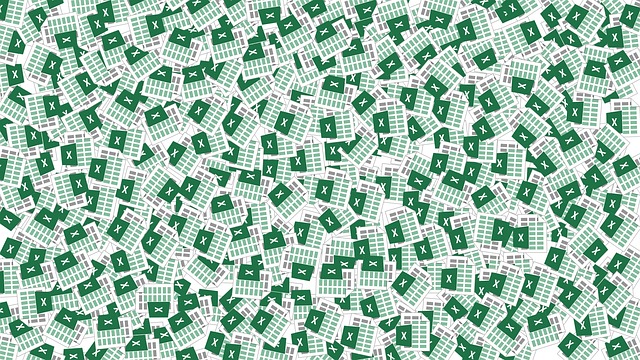
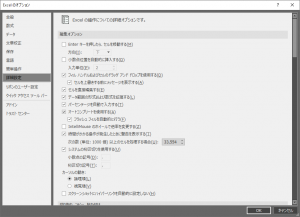
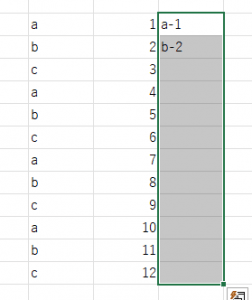
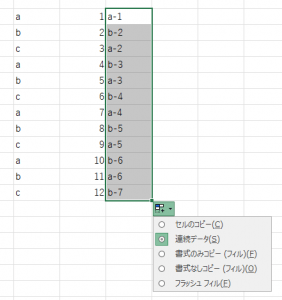
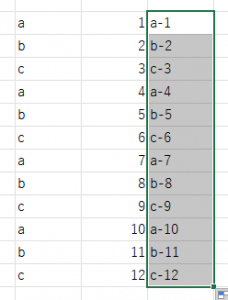
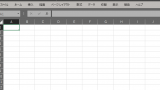
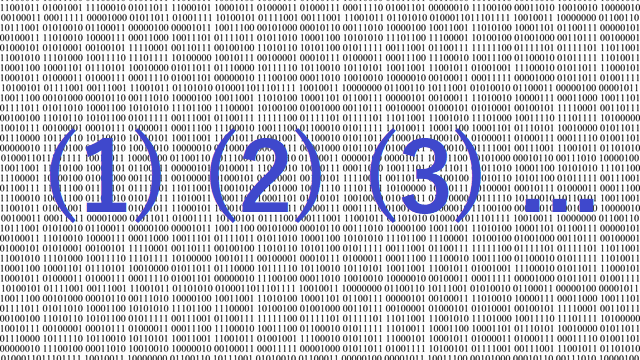


ご意見やご感想などお聞かせください! コメント機能です。